Hoewel de meeste apparaten tegenwoordig draadloze mogelijkheden hebben en kunnen worden aangesloten op een draadloos netwerk , zijn er nog enkele apparaten die alleen met het netwerk kunnen worden aangesloten met behulp van een Ethernet -verbinding .
Laten we bijvoorbeeld uw desktopcomputer nemen. Kunnen we het aansluiten op Wi-Fi ? Ja. Is het ingewikkeld? Nee.
In dit artikel gaan we uitleggen hoe u uw niet-Wi-Fi-apparaat kunt aansluiten, in dit geval uw pc, met Wi-Fi met behulp van uw smartphone en een Wi-Fi USB-adapter of een draadloze PCI-adapter.
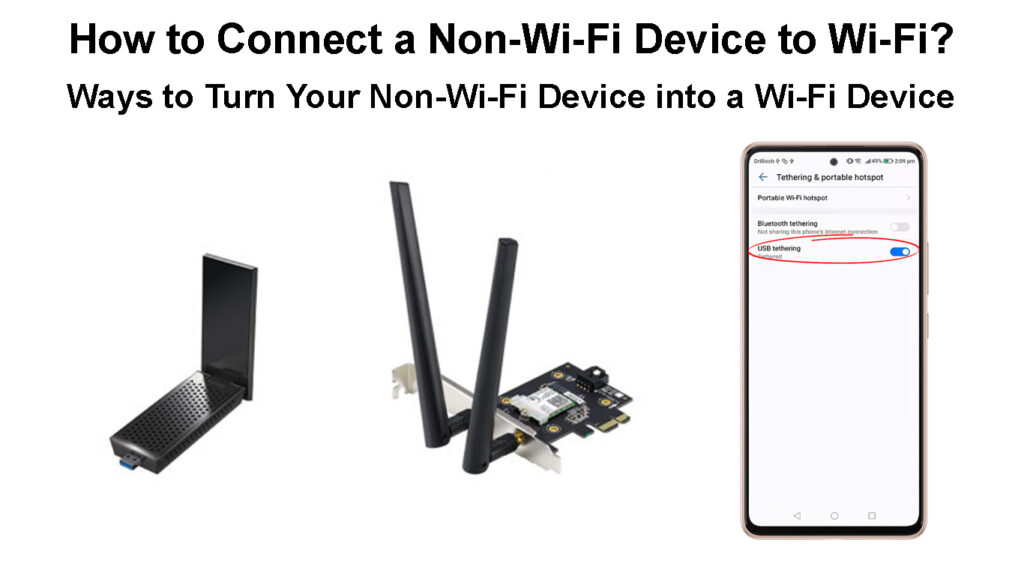
Kan een pc verbinding maken met wifi zonder Ethernet?
Zoals je al weet, is het antwoord ja. Het is niet zo moeilijk om uw pc aan te sluiten op uw wifi . Het enige dat u hoeft te doen, is een USB Wi-Fi-adapter of een draadloze PCI-adapter krijgen of uw smartphone gebruiken.
Lees meer over deze drie opties in de volgende paragrafen en kies vervolgens degene die het beste bij u past.
Dus laten we beginnen!
Hoe verbindt u een desktopcomputer met Wi-Fi?
Als het gaat om het aansluiten van uw desktopcomputer met Wi-Fi, of als de ingebouwde Wi-Fi-adapter niet op uw laptop werkt, heeft u drie opties.
U kunt een USB Wi-Fi-adapter gebruiken, een draadloze PCI-kaart (alleen voor desktopcomputers) of uw smartphone.
Gebruik een USB Wi-Fi-adapter
Voordat we beginnen, laten we eens kijken wat een Wi-Fi USB-adapter is. Dit is een apparaat waarmee u een niet-Wi-Fi-apparaat kunt aansluiten op een draadloos netwerk. Ze zijn behoorlijk betaalbaar , dus als u uw desktopcomputer wilt aansluiten op uw wifi, zou dit de beste en gemakkelijkste manier moeten zijn om dat te doen.
Om dit mogelijk te maken, hebt u het volgende nodig:
- Een USB Wi-Fi-adapter
- Een desktopcomputer

Het eerste wat u hier moet doen, is de USB Wi-Fi-adapter installeren. In de meeste gevallen zijn dit plug-and-play-apparaten, en het enige dat u hoeft te doen is om de adapter op een van de USB-poorten te sluiten en uw besturingssysteem de juiste stuurprogramma's te laten downloaden en te installeren.
Daarna moet u op het netwerkpictogram in de taakbalk klikken en moet u een lijst met beschikbare draadloze netwerken zien.
Kies degene waarmee u verbinding wilt maken, voer het draadloze wachtwoord in en dat is het.
Soms, wanneer u de adapter echter op de USB -poort sluit, gebeurt er niets. In dat geval moet u naar de website van de fabrikant gaan en het juiste stuurprogramma downloaden. Nadat u het stuurprogramma hebt gedownload en geïnstalleerd, ziet u de lijst met beschikbare draadloze netwerken.
Klik op het netwerk waarmee u verbinding wilt maken en voer het draadloze wachtwoord in.
Klik op de knop Verbinden en u bent klaar.
Opmerking: zorg ervoor dat Connect automatisch wordt aangevinkt voordat u op de knop Verbinding klikt.
Manieren om van uw niet-wi-fi-apparaat een wifi-apparaat te maken
Gebruik uw Android -smartphone
Het verbinden van uw niet-wi-fi-apparaat met uw wifi-netwerk is ook mogelijk met behulp van uw Android-telefoon.
- Koop de USB -oplaadkabel en sluit uw smartphone aan op het bureaublad.
- Zorg ervoor dat uw smartphone is aangesloten op uw wifi-netwerk .
- Ontgrendel vervolgens de smartphone, veeg naar beneden van de bovenkant van het scherm en klik op het pictogram Instellingen.
- Tik nu op verbindingen. Scroll helemaal naar beneden naar mobiele hotspot en tethering.
- Tik erop en tik vervolgens op USB Tethering om het in te schakelen.
- Het netwerkpictogram moet nu veranderen en u kunt uw internetverbinding testen.
Hoe u een niet-wi-fi-apparaat aansluit op Wi-Fi met behulp van uw telefoon en USB-tethering
Hoewel dit de goedkoopste optie is, omdat u geen extra hardware hoeft te kopen, is het niet iets dat u constant moet gebruiken. Het is prima voor tijdelijk gebruik, maar als u constant wifi wilt gebruiken, is uw smartphone niet de ideale optie.
Gebruik een draadloze PCI -adapter
Als u uw desktopcomputer wilt maken die verbinding kunt maken met uw wifi , kunt u ook een draadloze PCI (of PCI-E) -adapter installeren. Hoewel deze oplossing even betaalbaar is als de USB Wi-Fi-adapter, vereist het wel wat technische kennis. U moet uw desktophoes openen en direct op het moederbord installeren.

Het concept is vrijwel hetzelfde als bij de USB Wi-Fi-adapter, u moet de stuurprogramma's installeren als uw besturingssysteem deze niet automatisch detecteert en installeert.
Nadat u het succesvol hebt geïnstalleerd, klikt u op het netwerkpictogram en kiest u uw draadloze netwerk uit de lijst met beschikbare netwerken . Typ uw draadloze wachtwoord indien gevraagd en klik op de knop Verbinden. Zorg ervoor dat u het selectievakje Verbinden Automatisch controleert.
Aanbevolen lezen:
- Hoe kom ik erachter wie mijn wifi gebruikt? (5 manieren om te controleren wie er op uw wifi staat)
- Verschil tussen wifi en internet (zijn wifi internet hetzelfde)
- Hoe verbinding te maken met de wifi van de luchthaven? (Twee eenvoudige methoden)
Daarna zal uw computer automatisch verbinding maken met uw Wi-Fi-netwerk de volgende keer dat u het inschakelt.
Qua prestaties lijkt het erop dat een draadloze PCI-adapter beter is dan een USB Wi-Fi-adapter, het draadloze signaal dat het ontvangt is sterker .
Als we echter moesten kiezen, zouden we altijd de USB Wi-Fi-adapter kiezen boven deze PCI/PCI-E. Gewoon omdat het veel gemakkelijker is om het in te stellen en te gebruiken.
Hoe een Wi-Fi-adapter in te stellen (USB-adapter en PCI/PCI-E-adapter)
Laatste gedachten - welke moet je kiezen?
Hopelijk vond je het leuk om dit artikel te lezen en slaagde je erin om zonder problemen uw desktop-pc te verbinden met uw Wi-Fi-netwerk.
Van alle hier gepresenteerde opties, raden we aan een USB Wi-Fi-adapter te gebruiken. Hoewel het gebruik van uw smartphone geen extra investeringen vereist en de klus klaart, zouden we het nog steeds niet aanbevelen voor langdurig gebruik. Aan de andere kant vereist een draadloze PCI-adapter enige technische kennis, en als je niet technisch onderlegd bent, doe het dan niet alleen.
Dit is waarom we denken dat u een USB Wi-Fi-adapter moet gebruiken:
- Het is niet nodig om extra apparaten of hardware te kopen en te installeren
- Het is gebruiksvriendelijk en gemakkelijk in te stellen. Het zou niet meer dan een minuut of twee moeten duren om uw desktopcomputer op uw wifi te laten verbinden.
- Geen kabels nodig
- Redelijk betaalbaar
Nu u weet wat de beste optie is, krijgt u een USB Wi-Fi-adapter en installeert u deze. U moet in een mum van tijd wifi op uw desktopcomputer hebben.
